Menggunakan Internet Connection Sharing
untuk berbagi sambungan Internet, Kita persiapkan salah satu komputer
yang yang sudah terkonek dengan Internet, berfungsi sebagai host, dan
komputer lain sebagai Client. masing-masing komputer harus memiliki
adapter jaringan yang telah dikonfigurasi untuk menyambungkan ke suatu
Jaringan LAN.
Pada komputer host
Pada komputer host, ikuti langkah-langkah untuk berbagi sambungan Internet:
Sambungan ke Internet dibagi ke komputer lainnya pada jaringan area lokal (LAN). Adapter jaringan yang disambungkan ke LAN telah dikonfigurasi dengan alamat IP tetap 192.168.0.1 dan subnet mask 255.255.255.0
Pada komputer client
Untuk menyambungkan ke Internet dengan menggunakan Internet Connection Sharing, Anda harus mengkonfirmasi konfigurasi IP adapter LAN, kemudian mengkonfigurasi komputer client. Untuk mengkonfirmasi konfigurasi IP adapter LAN, ikuti langkah-langkah berikut ini:
Pada komputer host
Pada komputer host, ikuti langkah-langkah untuk berbagi sambungan Internet:
- Log on ke komputer host sebagai Administrator.
- Klik Start, dan kemudian klik Control Panel.
- Klik Network Connection.
- Klik kanan Connection yang Anda gunakan untuk menyambungkan ke Internet. Contohnya, apabila Anda tersambung ke Internet dengan menggunakan modem Huawei Mobile Connection, Klik Properti.
- Klik Advanced.
- Pada Internet Connection Sharing, pilih kotak centang “ cek” Allow other network user to connect through this computer’s internet connection.
- Klik OK. Anda menerima pesan berikut ini:
Sambungan ke Internet dibagi ke komputer lainnya pada jaringan area lokal (LAN). Adapter jaringan yang disambungkan ke LAN telah dikonfigurasi dengan alamat IP tetap 192.168.0.1 dan subnet mask 255.255.255.0
Pada komputer client
Untuk menyambungkan ke Internet dengan menggunakan Internet Connection Sharing, Anda harus mengkonfirmasi konfigurasi IP adapter LAN, kemudian mengkonfigurasi komputer client. Untuk mengkonfirmasi konfigurasi IP adapter LAN, ikuti langkah-langkah berikut ini:
- Log on ke komputer klien sebagai Administrator atau sebagai Pemilik.
- Klik Start, dan kemudian klik Control Panel.
- Klik Network Connection.
- Klik Sambungan Jaringan.
- Klik kanan Local Area Connection, kemudian klik Properties.
- Klik tab Umum, klik Internet Protocol (TCP/IP), kemudian klik Properti.
- Di dalam kotak dialog Properti Protokol Internet (TCP/IP), klik Munculkan alamat IP secara otomatis (jika belum dipilih), kemudian klik OK.Catatan Anda juga dapat menetapkan alamat IP tetap tertentu di dalam kisaran 192.168.0.2 sampai 192.168.0.254. Contohnya, Anda dapat menetapkan alamat IP tetap, subnet mask, dan gateway default berikut ini:
- Alamat IP 192.168.0.
- Subnet mask 255.255.255.0
- Gateway default 192.168.0.1
- Klik Starat, dan kemudian klik Control Panel.
- Klik Internet Option.
- Pada kotak dialog Internet Properties, klik tab Connections.
- Klik Setup.
- Klik Next, untuk melanjutkan
- Pilih “Connect to the Internet” klik Next,
- Pilih Set up connection manually, klik Next
- Pilih Connect using a broadband connection that is alway on, klik Next
- Klik Finish
- Tutup Control Panel.












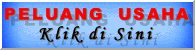
|